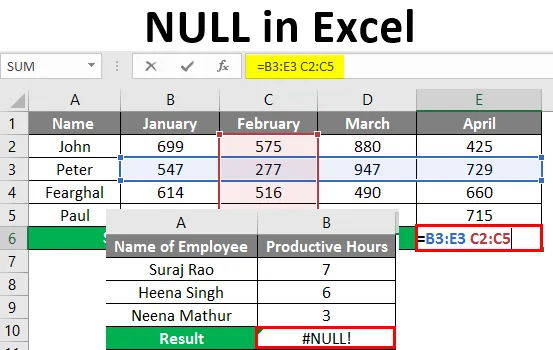
NULL en Excel (Tabla de contenido)
- ¿Qué es un error nulo en Excel?
- Ejemplos de NULL en Excel
¿Qué es un error nulo en Excel?
Nulo es un valor de error en una celda cuando un Excel no puede evaluar adecuadamente una fórmula o función de hoja de cálculo. Este error se muestra cuando usa un operador de rango incorrecto en una fórmula o cuando usa un operador de intersección. El valor de error en sí más el botón de opción de error, que se muestra en la fórmula de error, ayuda a identificar el problema al mostrar un pequeño triángulo verde que contiene valores de error. El pequeño triángulo verde indica que uno de los contenidos de la celda está violando una de las reglas de comprobación de errores de Excel.
Así que aquí abajo le mostraremos cómo se ve.
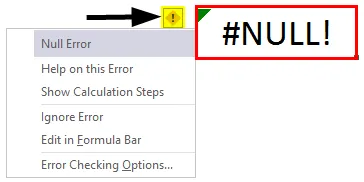
Como se muestra en la captura de pantalla anterior, el triángulo verde y un botón amarillo en forma de diamante que está al lado de la celda marcada con Flechas rojas y cuando hace clic en ese icono en forma de diamante amarillo en la celda le mostrará el botón de opciones de error de Excel que contiene las opciones en la lista desplegable para corregir el error percibido.
Ejemplos de NULL en Excel
Excel muestra algunos de los #Null! Errores que son muy comunes. Le mostraremos la lista de esos valores de error comunes junto con algunos ejemplos.
Puede descargar esta plantilla de Excel NULL aquí - Plantilla de Excel NULLEjemplo 1
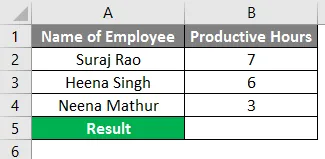
Como se muestra a continuación, tenemos el nombre de los empleados en la Columna A y las Horas Productivas en la Columna B, por lo que si queremos obtener las horas Productivas Totales de los empleados a continuación sumaremos las horas de la Columna B2 a B4, pero hemos ingresado la Fórmula (= B2 + B3 B4).
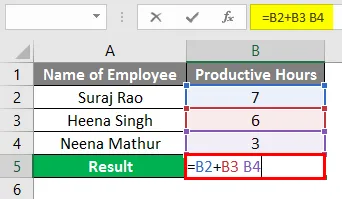
Hemos dado espacio en lugar del signo más (+), ¡así que obtuvimos el # NULO! Error en la columna B5.
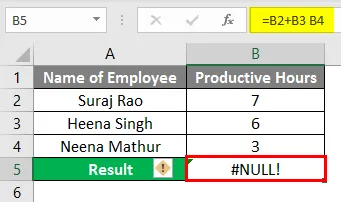
Ahora para rectificar el error, podemos hacer clic en el ícono del diamante amarillo y mostraremos que necesitamos ingresar la fórmula correcta en la barra de fórmulas que es (= B2 + B3 + B4) que nos dará las horas productivas totales y rectificará el # ¡NULO! Error. Consulte la siguiente captura de pantalla.
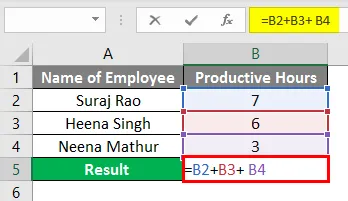
Después de aplicar el resultado de la fórmula se muestra a continuación.
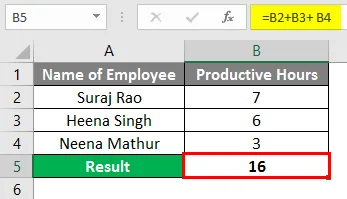
Ejemplo # 2
Supongamos que necesitamos tomar el beneficio bruto total de los recursos en el ejemplo a continuación para 12 recursos con sus beneficios brutos en la columna B3 a B14.
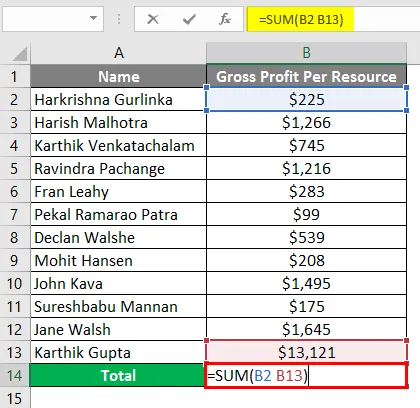
¡Puedes ver que en la columna B13 estamos obteniendo el #NULO! Error. Esto se debe a que en la barra de fórmulas hemos ingresado la fórmula (= SUMA (B2 B13)).
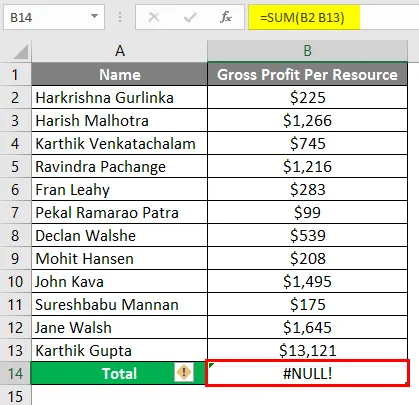
Si quieres rectificar el #NULL! Error, puede agregar "dos puntos (:)" en lugar de "espacio" en la barra de fórmulas (= SUMA (B2: B13)) como se muestra en la captura de pantalla siguiente.
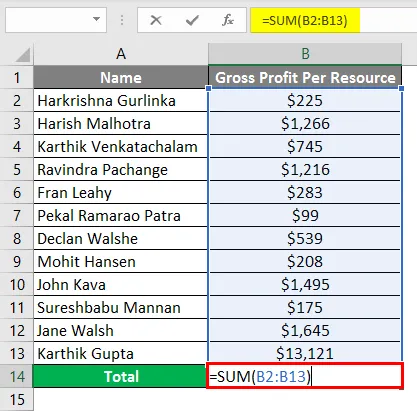
Después de aplicar el resultado de la fórmula se muestra a continuación.
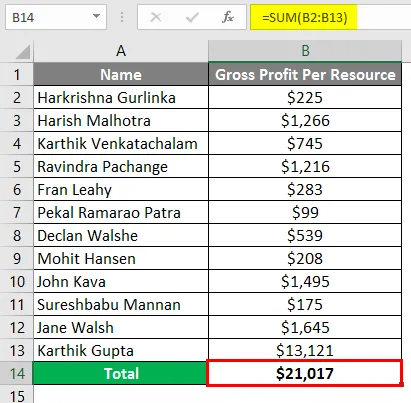
Ejemplo # 3
Otro ejemplo muestra dónde está agregando Múltiples rangos y, en lugar de agregar “Coma”, le damos espacio para esos rangos individuales, lo que en consecuencia nos dará el Error NULO y rectificaremos que usaremos Coma como operador de Unión.
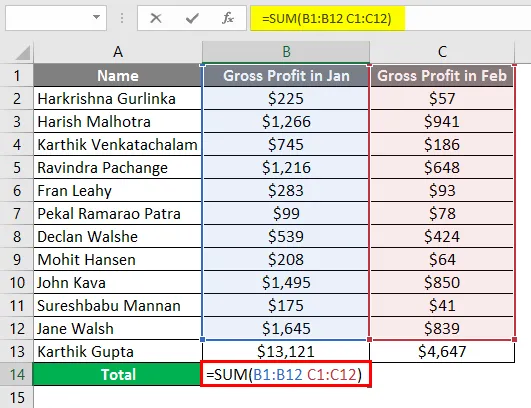
Necesitamos el total del beneficio bruto de los recursos para los meses de enero y febrero, por lo que insertamos la fórmula de suma para el beneficio bruto total (= SUMA (B1: B12 C1: C12)) en la barra de fórmulas, pero nos dará el # ¡NULO! Error.
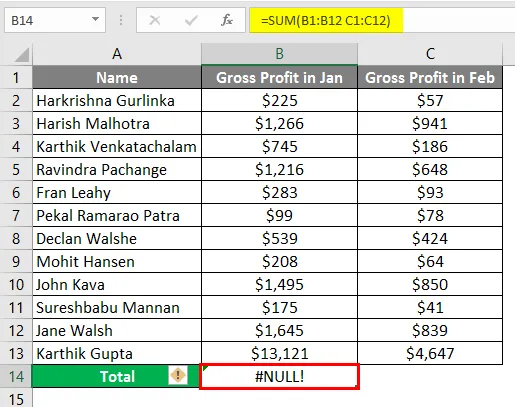
Para erradicar el error nulo ingrese “Coma (, )” entre ambos rangos.
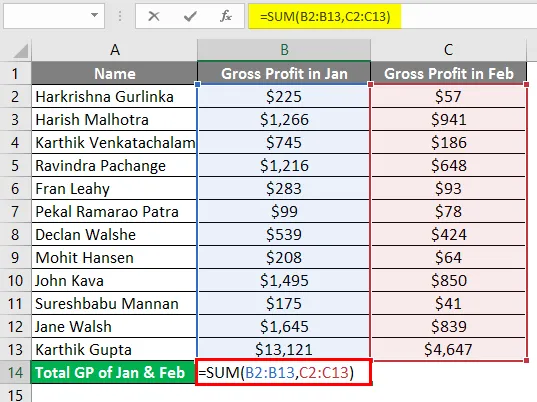
Después de usar la fórmula anterior, la salida se muestra a continuación.
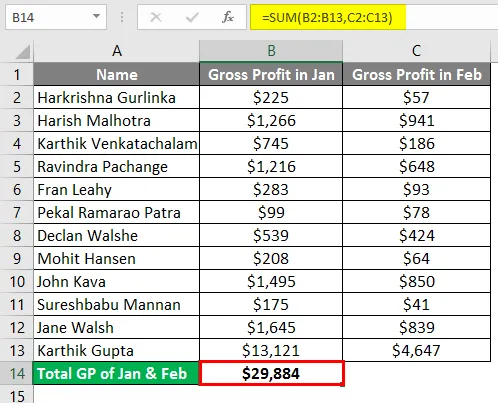
Ejemplo # 4
En el ejemplo a continuación, hemos tomado dos calificaciones de los estudiantes en 5 materias en 2 filas diferentes que no se cruzan. Esto es cuando obtenemos el error Nulo en Excel.
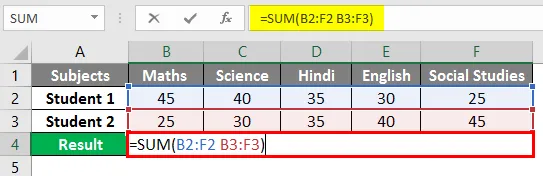
Después de usar la fórmula, la salida se muestra a continuación.
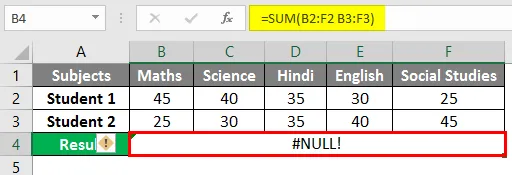
Para erradicar el error nulo ingrese “Coma (, )” entre ambos rangos.
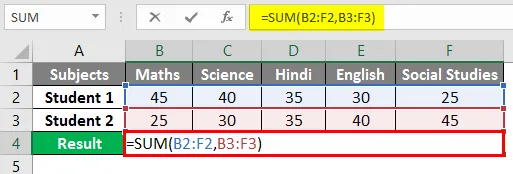
Después de usar la fórmula, la salida se muestra a continuación.
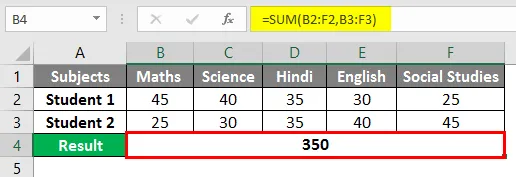
Ejemplo # 5
El operador de intersección se usa básicamente cuando necesita los valores que provienen de la intersección de una o más columnas o filas. El "operador de intersección" permite realizar el cálculo en los rangos que se cruzan.
Tratemos de usar el operador de intersección en el siguiente ejemplo donde necesita calcular las ventas de Peter en el mes de febrero. Introduciríamos la Fórmula en la barra de fórmulas = (B3: E3 C2: C5) en la celda B7.
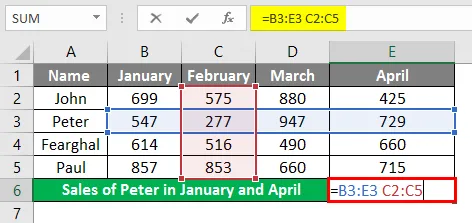
Una vez que se aplica la fórmula, obtendremos el valor de venta para Peter en el mes de febrero, que es 277.
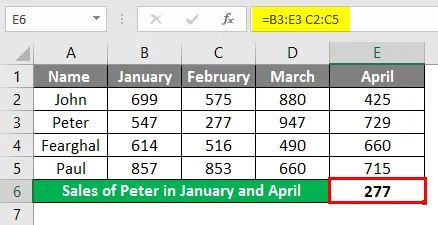
Si desea calcular las ventas de Peter para enero y abril también, puede usar = SUM (Peter Jan, Peter Apr), lo que significa que debemos ingresar la fórmula en la barra de fórmulas "= SUMA (B2: B5 B3: E3, E2: E5 B3: E3) ".
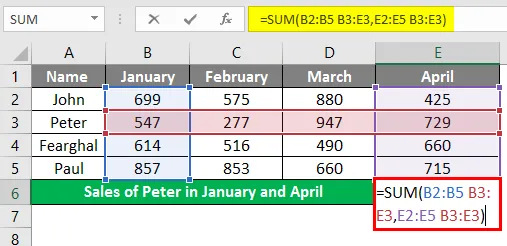
En la celda B6 para obtener el valor de venta de Peter, que es 1276 para ambos meses. El espacio entre los dos rangos nombrados es el operador de intersección.
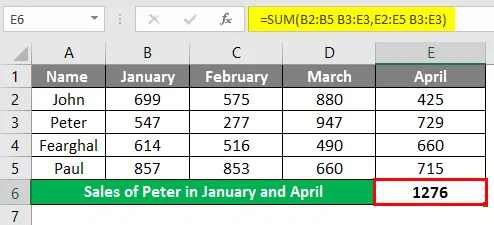
Cosas para recordar sobre NULL en Excel
- Si la comprobación de errores está activada en Excel, ¡puede corregir fácilmente su #NULL! error haciendo clic en el icono del Diamante amarillo junto a la celda que muestra el error. Haga clic en Ayuda o Mostrar pasos de cálculo si está disponible y elija la resolución que funcione para sus datos.
- Excel # NULL! aparecerá un error en caso de dos razones: o ha utilizado un operador de rango incorrecto o está tratando de usar el operador de intersección donde no hay intersección de rangos. #¡Nulo! Se devuelve el error cuando Excel no puede calcular el rango especificado en la celda.
- El uso de dos puntos, coma, espacio, operador matemático, como el signo más (+), debe introducirse correctamente en la fórmula para evitar el # ¡NULO! Error en Excel
- Excel muestra algunos de los #Null! Errores que son muy comunes. Le mostraremos la lista de esos valores de error comunes junto con algunas causas y soluciones comunes que serán útiles para corregirlos. #¡Nulo! Los valores de error ocurren cuando se usa incorrectamente o sin intención un carácter de "ESPACIO" como operador de intersección entre dos o más celdas. Este error se muestra cuando utiliza un operador de rango incorrecto en una fórmula. El error ocurre si las referencias de celdas múltiples en una fórmula están separadas por un espacio en lugar de un operador matemático como un signo más (+).
- #¡NULO! El error ocurre cuando el operador de intersección (el carácter de espacio) se usa intencionalmente pero los rangos especificados no se intersecan.
Artículos recomendados
Esta es una guía de NULL en Excel. Aquí discutimos cómo usar NULL en Excel junto con ejemplos prácticos y una plantilla de Excel descargable. También puede consultar nuestros otros artículos sugeridos:
- Uso de la corrección ortográfica en Excel
- ¿Qué es el cuadro de nombre en MS Excel?
- Fórmula MAX en Excel | ¿Cómo utilizar?
- Cambiar referencias de celda en Excel